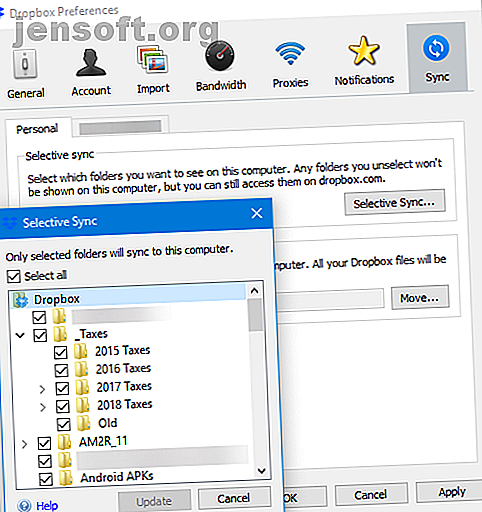
ड्रॉपबॉक्स या Google ड्राइव में केवल विशिष्ट फ़ाइलों को कैसे सिंक करें
विज्ञापन
क्लाउड स्टोरेज को बनाए रखना आसान है, लेकिन इसमें दर्द के कुछ बिंदु हैं। इनमें से ज्यादातर सीमित भंडारण के रूप में आते हैं। जब तक आपने अधिक के लिए भुगतान नहीं किया है, आपके पास संभवतः किसी एक सेवा पर 15GB से अधिक नहीं है।
एक अन्य संबंधित समस्या आपके कंप्यूटर पर सीमित स्थान है। विंडोज 10 में डिस्क स्थान खाली करने के लिए 6 युक्तियाँ। विंडोज 10 में डिस्क स्थान खाली करने के लिए 6 युक्तियाँ यहां तक कि भंडारण स्थान का एक टेराबाइट भी मीडिया फ़ाइलों से भरा है। यहां हम आपको दिखाएंगे कि बेतरतीब सिस्टम फ़ाइलों को हटाकर विंडोज 10 में डिस्क स्पेस के गीगाबाइट को आसानी से कैसे मुक्त किया जा सकता है। अधिक पढ़ें । यदि आपके पास अपने क्लाउड स्टोरेज खातों में एक टन संग्रहीत फ़ाइलें हैं, या दूसरों के साथ फ़ाइलें साझा करते हैं, तो आप अपने ड्रॉपबॉक्स या Google ड्राइव फ़ोल्डर को अपने पीसी पर बहुत अधिक स्थान ले सकते हैं।
यदि ऐसा है, तो आपको सब कुछ सिंक करने के बजाय चयनात्मक सिंक का उपयोग करना चाहिए। ऐसे।
ड्रॉपबॉक्स में चयनात्मक सिंक का उपयोग कैसे करें

अपनी स्क्रीन के निचले-दाएं कोने में अपने सिस्टम ट्रे में ड्रॉपबॉक्स आइकन ढूंढें (आपको सभी आइकन दिखाने के लिए तीर पर क्लिक करने की आवश्यकता हो सकती है)। इसे क्लिक करें, फिर परिणामी विंडो के शीर्ष-दाईं ओर सेटिंग गियर। प्राथमिकताएँ चुनें।
ड्रॉपबॉक्स प्राथमिकताएं बॉक्स में, सिंक टैब पर स्वैप करें। यहाँ, आपको Selective Sync के लिए एक बटन दिखाई देगा। इसे क्लिक करें, फिर आप किसी भी फ़ोल्डर को अनचेक कर सकते हैं।
अद्यतन मारा और जब किया तो ठीक है। ड्रॉपबॉक्स तब आपके पीसी से उन फ़ोल्डरों को हटा देगा, लेकिन वे आपके खाते में सुरक्षित रहेंगे।
Google Drive में Selective Sync का उपयोग कैसे करें

सर्वश्रेष्ठ Google ड्राइव संग्रहण युक्तियों में से एक चयनात्मक सिंक है, जो ड्रॉपबॉक्स के समान स्थान पर रहता है। अपने सिस्टम ट्रे में ड्राइव आइकन ढूंढें, फिर वरीयताएँ द्वारा पीछा तीन-डॉट मेनू बटन पर क्लिक करें।
यहां, बाईं ओर Google ड्राइव टैब पर स्वैप करें। केवल इन फ़ोल्डरों को सिंक करने के लिए माई ड्राइव में सिंक सब कुछ बदलें। नीचे, आप वह सब कुछ अनचेक कर सकते हैं जिसे आप अपने वर्तमान कंप्यूटर से सिंक नहीं करना चाहते हैं।
उन ऐप्स को देखें जो दिखाते हैं कि कौन से फ़ोल्डर्स सबसे ज्यादा स्पेस ले रहे हैं। कल्पना कीजिए कि आपके विंडोज पीसी पर स्पेस की क्या जरूरत है? जब आप डिस्क स्थान से बाहर निकलते हैं, तो अपने विंडोज पीसी पर अंतरिक्ष में क्या होता है, इस पर ध्यान दें। क्या हटाना है? जंक फ़ाइलों का पता लगाने का सबसे तेज़ तरीका एक उपकरण का उपयोग करना है जो आपको आपके सिस्टम की फ़ाइल संरचना की कल्पना करने में मदद करता है। अधिक पढ़ें यदि आपको निर्णय लेने में सहायता की आवश्यकता है तो किसे बाहर करना है।
चित्र साभार: Pe3check / Depositphotos
क्लाउड स्टोरेज, ड्रॉपबॉक्स, गूगल ड्राइव के बारे में अधिक जानकारी प्राप्त करें।
